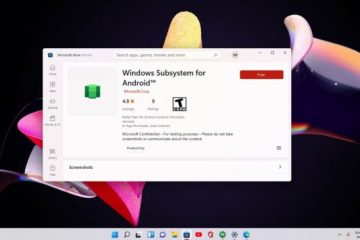Android Para Windows 11
Entender que existem impressionantes dois bilhões de computadores em uso no mundo já é bastante difícil. Uma análise rápida pode ajudar a entender o motivo pelo qual a aceitação da Microsoft de dar aos usuários a capacidade de executar aplicativos Android no Windows é realmente um grande negócio.
Desses dois bilhões de computadores, a Microsoft tem a maior participação de mercado, de longe, com a Apple distante, mas sólida segundo. Sua participação combinada significa que a maioria dos usuários de PC só é capaz de executar aplicativos da Microsoft ou da Apple.
Mas, embora dois bilhões de usuários de PC sejam impressionantes, há 6,84 bilhões de usuários de smartphones e três quartos de todos os smartphones do mundo execute o Android. Com tantos usuários familiarizados com aplicativos Android, o Windows criando um subsistema que permite o uso do Android no Windows 11 vai deixar muita gente feliz e faz muito sentido.
Configuração do Android In Win 11
Se estiver ativado, você pode pular as etapas 1-3 abaixo. Se você não vê-lo ativado, você terá que seguir os seguintes passos: Acesse o UEFI (ou BIOS)Salve qualquer trabalho ou abra Apps.Selecione Iniciar >Configurações>Sistema>/Recuperação> Inicialização avançada. Em seguida, selecione “Reiniciar agora.”Escolha a opção Troubleshoot > Advanced options > UEFI Settings > RestartQuando o computador reiniciar, você estará na tela UEFI ou BIOS.Faça alterações em o UEFI (ou BIOS)Siga as instruções fornecidas por Suporte Microsoft para Acer, Asus, Dell, HP, Lenovo e Microsoft. Se você não tiver um dos fabricantes listados acima, será necessário consultar a documentação do seu PC ou o que está listado no site de suporte. Para fabricantes de AMI e Phoenix, você precisará consultar a documentação do firmware.Ative na Plataforma de Máquina Virtual no WindowsMuitos PCs com Windows 10 e todos os PCs com Windows 11 vêm com a Plataforma de Máquina Virtual habilitada, mas se você atualizou seu Windows 10 para Windows 11, pode ser necessário seguir estas instruções:Selecione Iniciar, digite em “Recursos do Windows” e selecione “Ativar ou desativar recursos do Windows”. Role para baixo e certifique-se de que Virtual Machine Platform esteja marcado.Selecione OK e reinicie seu PC.
Por que virtualização
Enquanto você poderá executar o Android aplicativos dentro do Windows você estará fazendo isso em um subsistema criado para Android. A virtualização permite que você execute várias instâncias do Windows, crie um subsistema para Linux ou crie um subsistema para Android.
Instalando a Android App Store
Depois disso, é uma simples questão de entrar em sua conta Amazon e a Appstore aparecerá dando a você acesso a todos os seus aplicativos Android favoritos.
Resumo
Depois que a Amazon Appstore é instalada, ela solicita que você faça login em sua conta da Amazon e, como eu tenho uma conta, foi direto. No entanto, você pode criar uma conta Amazon sem comprar o Prime, portanto, se você criar a conta, não vejo por que isso não funcionaria para você.
—